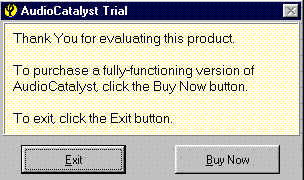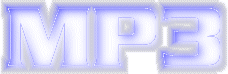 AudioCatalyst - Crear un MP3 Paso a Paso...
AudioCatalyst - Crear un MP3 Paso a Paso...
 AudioCatalyst: Introducción y principales características
Usaremos el programa Audio Catalyst (v.2.0)
como "ripeador" (ripper), y compresor (coder).
Fabricado por la empresa Xing, creadora de uno
de los más famosos (y rápidos) codec (algoritmos de compresión),
éste programa es una fusión del ripper AudioGrabber y del codec
Xing.
Se distribuye como shareware, lo que implica
que su uso presenta limitaciones hasta que el usuario se registre, pagando
la correspondiente cuota de $29.95.
(unas 5.000 pts)
Las tres restricciones son las siguientes:
1-Sólo se podrá comprimir a la
calidad de 128 Kbit/seg, es decir, la que ofrece la mayor calidad. Esto
no supone un problemas en la mayoría de los casos, porque precisamente
es esa la calidad que nos interesa.
2-No permite codificar archivos WAV
a MP3, sino sólo directamente de CD-Audio a MP3. Esto sí puede ser
incómodo en algunos casos, por ejemplo, para convertir nuestras propias
creaciones musicales, que no estarán probablemente grabadas en CD, pero
nos puede interesar pasar a MP3 para, por ejemplo, publicarlas en
Internet.
3-Cada vez que se pone en marcha el
programa, sólo permite comprimir la mitad de las canciones del
CD-Audio, es decir, que elegirá al azar la mitad de ellas. Esto sí
que supone un verdadero aburrimiento, dado que para comprimir un
CD-Audio completo, puede ser necesario salir del programa y volver a
iniciarlo varias veces hasta conseguir la lista entera.
A pesar de estos inconvenientes, hemos
decidido analizar este programa porque tiene varios puntos a favor:
Es el más rápido que he encontrado.
Presenta características muy interesantes, como la conexión a bases de
datos CDDB de Internet, para no tener que teclear a mano los títulos de las
canciones.
La posibilidad de que el proceso de "ripeado" sea
analógico, que aunque ofrezca una calidad algo inferior, es la única
solución para aquellos que poseéis una unidad de CD-ROM sin función de
extracción digital de audio.
Está disponible en versiones para PC y
Mac.
Puede extraer de CD a WAV, de CD a MP3
(o ambos a la vez), y también de WAV a MP3.
Permite normalizar, es decir, ajustar
el volumen al máximo posible.
Viene acompañado de un reproductor, el
Xing MP3 Player, que puede instalarse independientemente del
AudioCatalyst.
AudioCatalyst: Introducción y principales características
Usaremos el programa Audio Catalyst (v.2.0)
como "ripeador" (ripper), y compresor (coder).
Fabricado por la empresa Xing, creadora de uno
de los más famosos (y rápidos) codec (algoritmos de compresión),
éste programa es una fusión del ripper AudioGrabber y del codec
Xing.
Se distribuye como shareware, lo que implica
que su uso presenta limitaciones hasta que el usuario se registre, pagando
la correspondiente cuota de $29.95.
(unas 5.000 pts)
Las tres restricciones son las siguientes:
1-Sólo se podrá comprimir a la
calidad de 128 Kbit/seg, es decir, la que ofrece la mayor calidad. Esto
no supone un problemas en la mayoría de los casos, porque precisamente
es esa la calidad que nos interesa.
2-No permite codificar archivos WAV
a MP3, sino sólo directamente de CD-Audio a MP3. Esto sí puede ser
incómodo en algunos casos, por ejemplo, para convertir nuestras propias
creaciones musicales, que no estarán probablemente grabadas en CD, pero
nos puede interesar pasar a MP3 para, por ejemplo, publicarlas en
Internet.
3-Cada vez que se pone en marcha el
programa, sólo permite comprimir la mitad de las canciones del
CD-Audio, es decir, que elegirá al azar la mitad de ellas. Esto sí
que supone un verdadero aburrimiento, dado que para comprimir un
CD-Audio completo, puede ser necesario salir del programa y volver a
iniciarlo varias veces hasta conseguir la lista entera.
A pesar de estos inconvenientes, hemos
decidido analizar este programa porque tiene varios puntos a favor:
Es el más rápido que he encontrado.
Presenta características muy interesantes, como la conexión a bases de
datos CDDB de Internet, para no tener que teclear a mano los títulos de las
canciones.
La posibilidad de que el proceso de "ripeado" sea
analógico, que aunque ofrezca una calidad algo inferior, es la única
solución para aquellos que poseéis una unidad de CD-ROM sin función de
extracción digital de audio.
Está disponible en versiones para PC y
Mac.
Puede extraer de CD a WAV, de CD a MP3
(o ambos a la vez), y también de WAV a MP3.
Permite normalizar, es decir, ajustar
el volumen al máximo posible.
Viene acompañado de un reproductor, el
Xing MP3 Player, que puede instalarse independientemente del
AudioCatalyst.
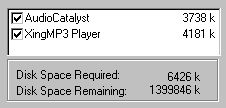
Según parece, este compresor consigue mayor
velocidad que otros porque desprecia las frecuencias superiores a 15 Khz.,
basándose en que muy pocas personas son/somos capaces de oírlas. Otros
programas usan todas las frecuencias hasta los 20 Khz, límite de la
capacidad auditiva humana. La verdad es que los archivos que he creado
personalmente con este programa no me han parecido de peor calidad que
otros, aunque no he realizado comparaciones detalladas. En todo caso, la web
del fabricante afirma que soporta 20 Khz ("para un sonido más
cristalino y lleno", como dice).
Lo primero que hay que hacer cada vez que
ponemos en marcha el programa es aceptar el maldito aviso de que debes
comprarte el programa si lo usas a menudo... Para ello, en la siguiente
pantalla, pulsaremos el botón "Continue". Cuando salgamos
del programa, tendremos otro aviso similar, como se muestra en la otra
figura, donde deberemos pulsar "Exit" (salir):
inicio: 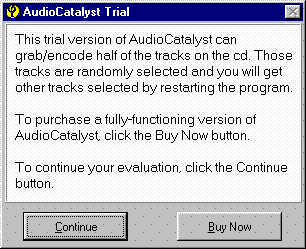 - - -fin:
- - -fin: 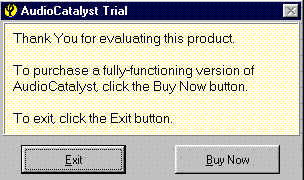
siguiente paso:
Configuración y preparación
(c) Texto y gráficos por Fernando Sánchez Gómez. Prohibida la reproducción parcial o total del contenido de esta web, por ningún medio, salvo para uso estrictamente personal.


Spanish
Banner:Intercambio de Enlaces.




![]() AudioCatalyst - Crear un MP3 Paso a Paso...
AudioCatalyst - Crear un MP3 Paso a Paso...
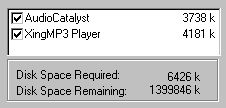
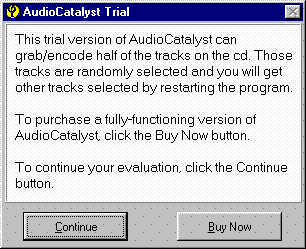 - - -fin:
- - -fin: